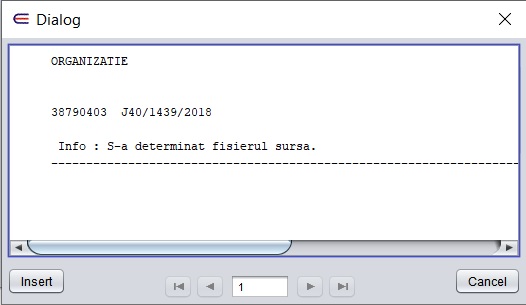Incarcare Nomenclator cu Marfuri si Produse Finite
A. Verificari inainte de incarcare
Inainte de operatia propriu-zisa de incarcare trebuie efectuate urmatoarele verificari:
1. Verificati existenta conturilor in Planul de Conturi pentru articolele noi;
2. Verificati existenta codurilor pentru unitatile de masura;
3. Verificati existenta grupelor de marfuri si produse finite;
4. Verificati existenta subgrupelor de marfuri si produse finite. In cazul in care nu se doreste impartirea acestora in subgrupe, trebuie sa existe macar o subgrupa fictiva.
B. Pregatire fisier de incarcare
Dupa efectuarea verificarilor:
1. Completati sheet-ul NomArt din fisierul
Structuri Nomenclator Articolecu informatiile ce se doresc a fi incarcate in aplicatie, conform instructiunilor detaliate in sheet-ul Instructiuni de Completare.
Notă
Coloana Tip data din tabelul existent in sheet-ul Instructiuni de Completare reprezinta tipul campului si poate lua una din valorile: C - Caracter, N - Numeric sau D - Data (format „zz/ll/aaaa”, de exemplu „01/01/2000”).
Atenționare
Pentru incarcarea fara erori a datelor:
Toate campurile trebuie sa respecte specificatiile din tabelul Instructiuni de Completare;
Campurile obligatorii de completat trebuie sa aiba o valoarea valida;
In campurile de tip Caracter nu sunt admise caracterele
"(ghilimele duble) si'(ghilimele simple), care sunt utilizate deja ca si separatori;Coloanele de tip Caracter sau Data se pun intre ghilimele duble. Exemplu: „Codart”, „Numeart”, „CodUM”.
Coloanele de tip Numeric si optionale se completeaza cu 0 (zero). Exemplu, pentru campul Zileraft completati 0.
Coloanele se despart printr-un singur spatiu.
2. Verificati unicitatea codului de articol din fisierul ce urmeaza a fi incarcat.
3. Salvati fisierul prelucrat la pasul anterior, in format CSV - Comma Separated Values. Datele din cadrul acestuia trebuie sa respecte informatiile de mai sus,
vezi model(se deschide cu utilitarul Notepad sau Notepad++).
C. Incarcare Nomenclator Articole
Apelati functia Logistics->Incarcare Date la Implementare->Incarcare Nomenclator Articole din Fisier.
1. Apasati butonul
si selectati fisierul ce se doreste a fi incarcat;
2. Apasati butonul
;
3. Apasati butonul
;
In fereastra deschisa, Dialog, sistemul afiseaza mesajele de eroare, atentionare sau informare:
4. Apasati butonul
pentru incarcarea datelor.
Notă
In cazul in care structura de incarcare nu este corespunzatoare sau exista erori in date, procesul se opreste si sistemul afiseaza mesajele de eroare. Dupa remedierea erorilor reluati procesul de incarcare.
D. Verificari dupa incarcare
Rezultatele incarcarii se pot vizualiza in functia Logistics->Definitii->Definitii Generale->Arhitectura Business.
1. Pozitionati-va pe Articole;

2. Apasati butonul
(Toate inregistrarile) pentru a vizualiza toate articolele din nomenclator;
3. Identificati articolele incarcate, utilizand criteriile de selectie.
Pentru mai multe informatii studiati documentatia generala, la adresa docserp.emsys.ro sau apelati la suport.